Comment copier les contacts de mon téléphone sur mon compte Google ?
Si tu as associé un compte Google à ton téléphone, tu peux gérer et partager tes contacts enregistrés entre ton compte et ton smartphone.

Dans cette FAQ, tu découvriras :
- Comment copier tes contacts sur ton compte Google
- Comment synchroniser les contacts entre ton compte Google et ton smartphone Galaxy (copie automatique)
- Comment exporter des contacts vers un autre emplacement, comme Google Drive par exemple.
Si tu souhaites savoir comment ajouter et gérer un compte Google sur ton smartphone Galaxy, consulte notre FAQ dédiée.
Une fois les comptes associés à ton téléphone, tu peux sélectionner les contacts que tu souhaites afficher dans le répertoire de ton Galaxy.
Remarque : Les étapes décrites ci-dessous ont été réalisées avec un Note10+ Android 11. Elles peuvent varier selon la version Android de ton smartphone. Si besoin, tu peux également consulter le site de Google pour savoir comment copier les contacts sur ton compte Google.
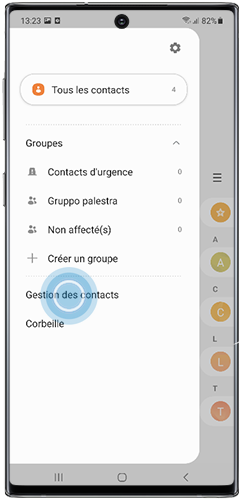

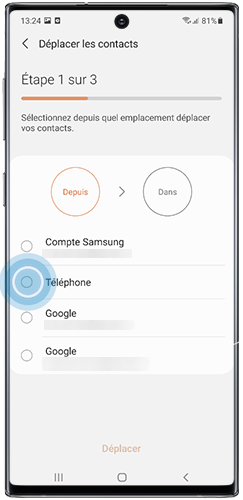
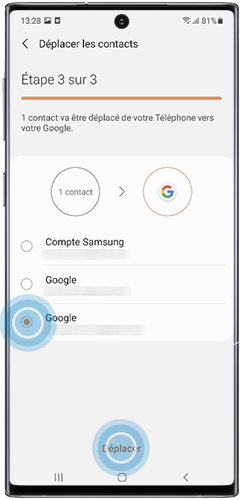
Remarque : Une fois tes contacts transférés sur ton compte Google, l’option « Déplacer contacts du téléphone » disparaît. Pour qu’elle réapparaisse, il suffit d’ajouter un nouveau contact dans ton répertoire.
Tu peux synchroniser les contacts enregistrés sur ton smartphone avec ton compte Google afin que les contacts soient automatiquement copiés sur ton compte Google. Pour cela, suis les étapes suivantes :
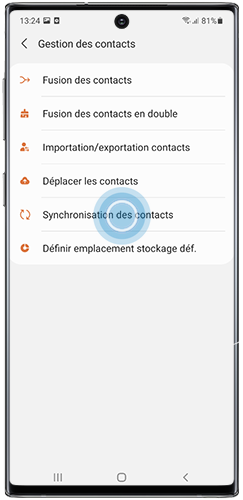
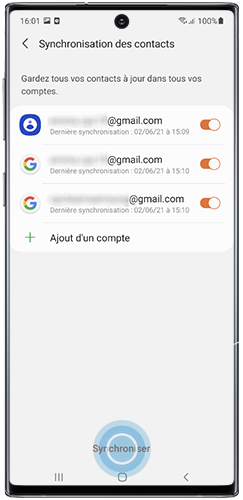
Si tu souhaites exporter ou importer un fichier de tes contacts, suis les étapes suivantes. Tu peux par exemple, exporter un fichier excel de tes contacts et le partager sur ton Google Drive.
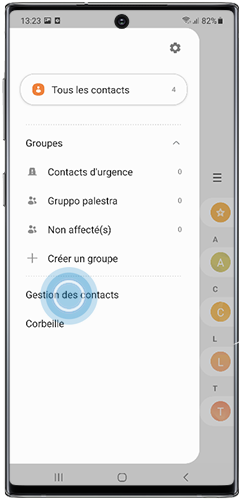
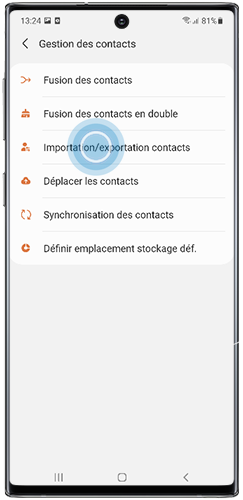
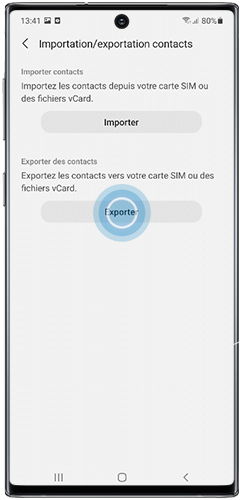
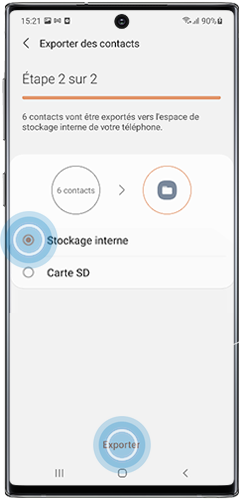
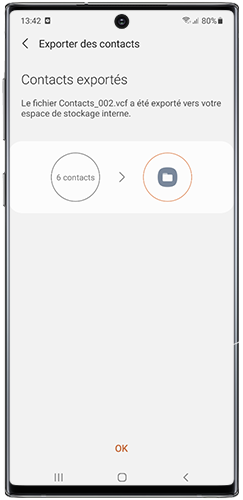
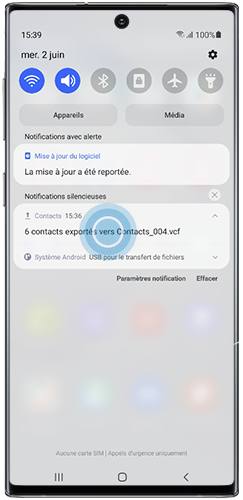
Si tu as exporté le fichier sur ta carte SD, va dans Mes fichiers > Carte SD.
Si tu l’as exporté vers le stockage interne, tu pourras le retrouver en allant dans Mes Fichiers > Stockage interne > Download.
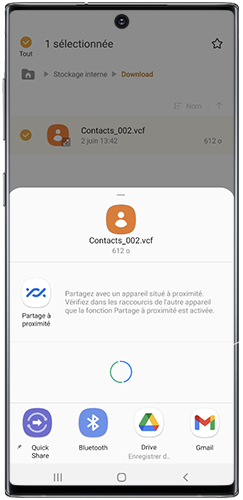
Merci d'avoir partagé votre avis avec nous!
Veuillez svp répondre à toutes les questions.



